
- Masaüstü android
- Masaüstü android nasıl silinir?
Genellikle, Android'e dayalı yepyeni bir akıllı telefon veya tablet satın aldıktan sonra, masaüstleri tamamen farklı simgeler ve widget'larla dolu. Ardından, kullanıcı tüm gereksiz uygulamaları kaldırmaya başlar ve en alakalı ve sık kullanılanları bırakır. Sonuç olarak, birçok ev ekranının tamamen boş ve kesinlikle gereksiz olduğu ortaya çıkıyor. Bu yazıda, masaüstünde android nasıl kaldırılacağına bakacağız. Bu mobil platform cihazın üzerine esneklik ve kontrol yüksek derecede sağlar
- : ↑
Çalışma tablası
android Android işletim sistemi birçok büyük ölçüde sürecin kullanımını kolaylaştırmak avantajlara sahiptir içeriğe.Çoğu kullanıcının Android lehine seçim yapmasının nedenleri bu özelliklerdir.
- Avantajları arasında ayrıca birkaç ekran sekmesi aynı anda kullanılabilir. Bu özellik çok kullanışlıdır, çünkü ana ekranlarınıza tüm gerekli ve sık kullanılan uygulama simgelerine ve ayrıca widget'lara yerleştirmenize izin verir. Bu, gerekli programı bulmak için gereken süreyi azaltmaya yardımcı olur.
- Yazılım geliştirme ve widget'ların tüm simgeleri, ilkeleri ve tercihlerine göre ev ekranlarına göre sıralanabilir.
Önemli! Kullanılan alanın bu çok işlevli özelliği, özellikle çeşitli araçlardan veya yazılım ürünlerinden bilgi almak zorunda olan kişiler için yararlıdır.
Android ile deneyimlerinizi kişiselleştirmenin birkaç yolu vardır. Neyse ki, işletim sistemi masaüstünde yerleştirme imkanı sadece yazılım ürünlerinin kısayollar bir çeşittir sağlar, aynı zamanda etiket uygulaması ile kendi tüm klasörleri oluşturmak, çok kullanışlı ve ilgili widget ayarlayın. Android'in en son sürümü, ortalama kullanıcı için çok büyük bir işlevsellik sunuyor. Bu yüzden herkes çalışma alanlarını ihtiyaçlar ve kişisel tercihler doğrultusunda tasarlayabilecektir.
Önemli! Ev masasında çok fazla çalışmanın, aksine, gerekli programı bulma sürecini zorlaştırabileceğini unutmayın. Bu nedenle, bu özellikte fazla yer almanıza ve evdeki ekranlardaki tüm yazılım geliştirmelerinin kısayollarına yer vermenize gerek yoktur. Içeriğe
↑Masaüstü android nasıl silinir?
android cihazlardan fazla ev ekran ortadan kaldırılması işlemi çok basit. Android'de ek bir masaüstünü nasıl kaldırılır:
- Kullanılan herhangi bir alanı açın.
- Tweak jestini çalıştırın( akıllı telefonun ekranına iki parmağınızı koyun ve görüntüdeki azalmaya göre onları birbirine indirin).Ardından cihazın tüm kullanılan pencereleri hemen görüntülenecektir.
- Ekstra bir ekran sekmesi tanımlayın ve üzerine tıklayın.
- Parmağınızı simgeden çıkarmayın, sepetin görüntüsündeki ekranın üstüne getirin.
Önemli! Aynı şekilde, ana sayfalarınızın sırasını değiştirebilirsiniz. Bunu yapmak için, simgeyi istenen konuma sürüklemeniz yeterlidir.
Bitti, gereksiz ana ekran silindi!
Önemli! Tüm Android başlatıcıları, sahipsiz ekran sekmelerini ortadan kaldırma yeteneğine sahip değildir. Bazen bu işlem yeni bir başlatıcı kurarak uygulanabilir.masaüstü Android LG ve Samsung nasıl kaldırılır
Cihazları LG ve Samsung
: Ana butonuna
- musluk ana sayfasına gitmek için.
- Metin veya görüntüyü büyütmek için iki parmağınızı kullanın. Bu işlemden sonra, tüm sayfalar tek ekranda görüntülenecektir.
- Gereksiz bir ekran sekmesi tanımlayın ve ona basın.
- Bir parmağınızı simgeden serbest bırakmadan, geri dönüşüm kutusu simgesinin altındaki pencerenin üstüne taşıyın.
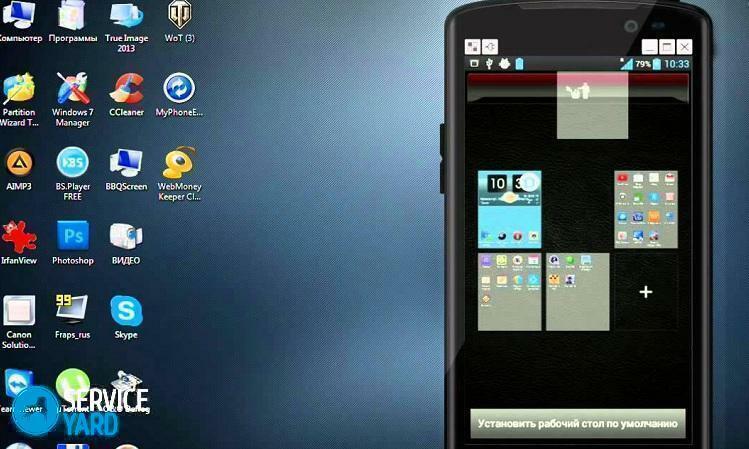
Cihazlar HTC
Android cihazlar HTC markası ile aşırı masaüstüne kurtulmak için, bu tür eylemleri yapmak gerekir:
- Ana sayfada herhangi bir yerde boş bir alan bulun( uygulama simgeleri arasındaki boşluk da uygundur).
- Boş alana basın ve basılı tutun. Sonuç olarak, içerik menüsü görüntülenecektir.
- Görüntülenen pencerede, "Ana ekran yönetimi" öğesini seçin.
- Sahipsiz bir ekran sekmesi bulun ve onu seçin.
- Pencerenin alt kısmında "Sil" düğmesine dokunun.
Nova Launcher
Nasıl Nova Launcher kullanan robot üzerinde ekranını kaldırmak için:
- musluğunu Ana butonuna sayfasına ulaşmak için.
- Kullanılan tüm masaüstü bilgisayarların küçük resimlerini görüntülemek için Ana Ekran düğmesine tekrar dokunun. Bu önizleme modunda yapılır.
Önemli!Önizleme işlevi bu robot cihaz devre dışı bırakılmışsa, uygulamanın "Nova Ayarları" çalıştırın ve sekme "Masaüstü" gidin ve ardından "Ana ekranı" seçmek gereklidir. Bu eylemler sonuç döndürmezse ve ana ekran tekrar görüntülenirse, prosedür verilerini tekrarlamanız gerekir. Bundan sonra önizleme modu başlayacaktır.
- Ekstra bir ekran sekmesi tanımlayın, üzerine tıklayın ve basılı tutun.
- Seçilen sayfayı çöp kutusundaki pencerenin en üstüne sürükleyin.
Google Launcher
Android cihazla yararsız masaüstü ortadan kaldırmak için, bu tür eylemleri yapmak gerekir:
- akıllı telefon Google Deneyimi Launcher yüklü olup olmadığını belirlemek. Bunu yapmak için önce ana sayfaya gitmeli ve parmağınızla sağdan sola doğru sürüklemelisiniz. Google Asistan ekranı bu işlemlerin sonucunda görüntülenirse, Google Deneyim Başlatıcı mevcut.
Önemli! Varsayılan olarak, bu program Nexus 5 ve daha modern modellere yüklenir. Ayrıca Google Deneyim Başlatıcı diğer cihazlarda mevcut olabilir.
- Sahipsiz bir ekran sekmesi bulun.
- Yazılım geliştirmenin tüm rozetlerinden kurtulun. Bunu yapmak için, uygulama simgesine tıklayın ve Çöp Kutusu simgesine penceresinin üst kısmına sürükleyin tutun.
- Seçilen alandaki tüm program simgeleri için bu işlemi tekrarlayın.
Önemli! Bu işlemlerin bir sonucu olarak, yalnızca uygulama kısayolları silinir. Programlar hala android cihazda kalır ve ana menüde görüntülenir.
- Tüm widget'ları ortadan kaldırmak için. Bu işlem uygulama simgeleriyle aynıdır. Bu nedenle, widget'i geri dönüşüm kutusunun görüntüsüne seçmeli ve sürüklemelisiniz. Program geliştirme ve widget simgeleri kullandığı Arıtma
- alanı otomatik olarak elimine edilir.
- ekstra ekran sekmesi tanımlayın: android kullanarak Hola Launcher üzerinde boş bir masaüstü nasıl kaldırılır
Hola Fırlatıcı
.
Gördüğünüz gibi, gereksiz bir masaüstünü bir android üzerinde kaldırmak çok kolay. Ve bunun için ne tür bir uygulama kullanıyorsunuz - kendinizi seçin, bu makalede size yeterince seçenek sunduk.



